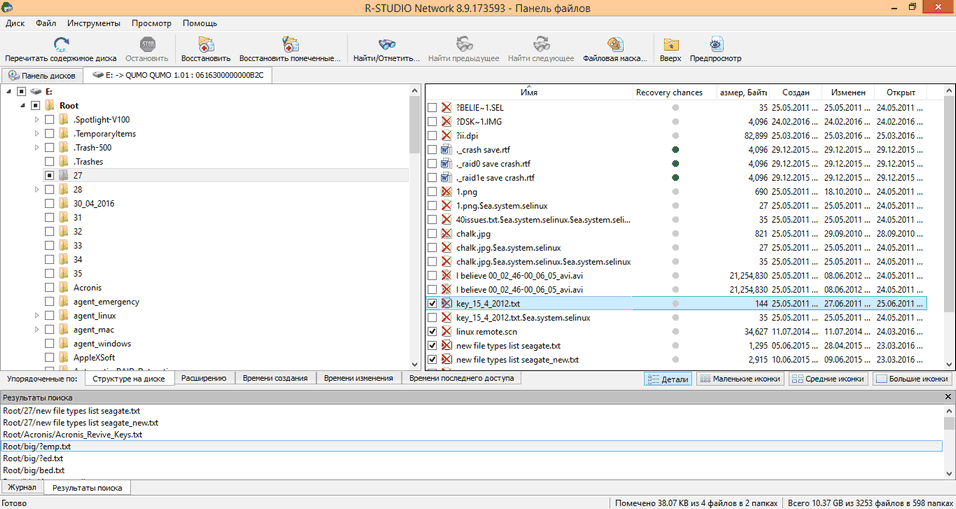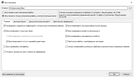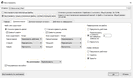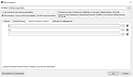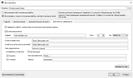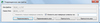- Contents
- Index
- Введение в R-Studio
-
Восстановление Данных при помощи R-Studio
- Восстановление Данных. Основные Операции
- Восстановление Данных. Дополнительные Операции
- Массовое Восстановление Файлов
-
Наборы Томов и RAID
- Простые, Зеркальные и Чередующиеся Тома
- Основные Операции с Томами RAID 4 и RAID 5
- Работа с Томами RAID 6
- Работа с пресетами RAID6 (Double Xor)
- Операции с Томами RAID с Задержкой Четности
- Работа со Сложными Схемами RAID
- Вложенные и Нестандартные Уровни RAID
- Определение Параметров RAID
- Проверка Целостности Данных RAID
- Синтаксис Файла Описания Конфигураций RAID
- Файлы Описания Конфигураций RAID
- Обратные RAID
- Различные Менеджеры Дисков и Томов
- Подключение Виртуальных Объектов к Системе как Виртуальных Дисков
- Восстановление Данных по Сети
- Текстовый/шестнадцатиричный Редактор
-
Техническая Информация
- Технология Сканирования IntelligentScan
- Особенности Восстановления Данных
- Восстановление Дополнительной Информации
- Форматы Данных и Двоичные Приставки
- Восстановление Данных на Файловых Системах HFS/HFS+
- Неисправные Сектора
- Информация о Файле (R-Studio Technician)
- Использование Памяти
- Режим Компьютерно-Технической (Криминалистической) Экспертизы
- Ключи R-Studio
- Вкладка Свойств
- Работа с Оборудованием Сторонних Компаний
- R-Studio Emergency
- R-Studio Agent Emergency
© 2021 R-Tools Technology Inc.
All rights reserved.
Восстановление Данных. Основные Операции
НИКОГДА НЕ СОХРАНЯЙТЕ ВОССТАНАВЛИВАЕМЫЕ ФАЙЛЫ/ПАПКИ НА ОРИГИНАЛЬНЫЙ ДИСК!!!
Это может стать причиной полной утраты данных.
Более подробно смотри в разделе Особенности Восстановления Данных .
Основные операции по восстановлению данных применимы к удаленным файлам, которые были расположены на существующих логических дисках доступных локальной ОС. Для других случаев смотри раздел Восстановление Данных. Дополнительные Операции .
Для восстановления удаленных файлов с логического диска (найденного раздела):
| 1 | Дважды щелкните левой кнопкой мыши по логическому диску на панели Диски R-Studio, чтобы перечитать файлы диска |
 Другие способы перечитать файлы
Другие способы перечитать файлы
|
• Выберите диск и нажмите кнопку Показать содержимое диска , или • Щелкните правой кнопкой мыши по диску и выберите пункт контекстного меню Показать содержимое диска или • Выберите диск и нажмите клавишу F5 или • Выберите пункт Показать содержимое диска меню Диск |
При попытке перечитать файлы жесткого диска или другого объекта без определенной файловой системы появится сообщение Дважды щелкните левой кнопкой мыши по логическому диску... Выберите логический диск объекта или отсканируйте объект.
| > | Панели R-Studio изменятся и будет показана структура папок/файлов диска |
R-Studio анализирует данные объекта и отображает все файлы, информация о которых была найдена . Если же файлы не найдены, то это означает, что информация о них была удалена . Для более подробной информации о восстановлении таких файлов смотри раздел Восстановление Данных. Дополнительные Операции .
Обратите внимание, что R-Studio показывает только те файлы/папки, которые соответствуют заданной маске файлов .
 Главное окно R-Studio
Главное окно R-Studio
|
Нажмите на область окна для получения более подробной информации. Варианты показа панелей Вы можете задать, какие панели (вкладки) будут показываться в главном окне. Для этого выполните следующие действия |
|
|
Панель инструментов |
Установите/снимите флажок Панель инструментов меню Просмотр |
|
Панель состояния |
Установите/снимите флажок Строка состояния меню Просмотр |
|
Панель Папки |
Установите/снимите флажок Окно структуры меню Просмотр |
|
Панель Содержимое |
Установите/снимите флажок Окно содержимого меню Просмотр |
|
Панель Журнал |
Установите/снимите флажок Журнал меню Просмотр |
|
Панель Результаты поиска |
Установите/снимите флажок Результаты поиска меню Просмотр |
|
Вы можете сортировать данные желаемым образом. В меню Просмотр выберите пункт Упорядочить и далее желаемую сортировку данных. Вы также можете задать, какие колонки будут показаны на панели Содержимое . Для этого выберите соответствующие колонки в пункте Колонка содержимого меню Просмотр . Файлы могут быть показаны списком (Детали) или как иконки/плитки различных размеров.
Шансы восстановления R‑Studio показывает свои оценки шансов на успешное восстановление файлов в колонке Recovery chances .
Информация о Файле Вы можете просмотреть некоторую информацию о файле. Для этого щелкните правой кнопкой мыши по файлу и выберите пункт контекстного меню Информация о файле .
В R‑Studio Technician можно просмотреть дополнительную информацию о файле. Более подробно см. в разделе Информация о Файле . |
|
На панели Журнал будет показано, сколько файлов и папок имеются в данном объекте и их размер. В фильтре журнала вы можете задать, какие типы событий будут отображаться в панели журнала.
Обратите внимание: Метафайлы это внутренние системные файлы (данные файловой системы), невидимые пользователем, которые R-Studio показывает как файлы. Такие файлы не содержат данные пользователя и используются только при восстановлении файловой системы диска.
При появлении сообщения Too many files... вы можете временно прекратить вывод файлов и просмотреть найденные файлы. Затем вы можете продолжить вывод файлов. Вы также можете продолжить вывод файлов без просмотра. R-Studio сохранит информацию о внутренней структуре файла.
Вы также можете копировать информацию о папках и файлах.
|
Команда Копировать "Папка" : |
Копируется имя папки |
|
Команда Копировать Полный Путь : |
Копируется полный путь к папке |
|
Команда Копировать "Имя колонки" : |
Копируется Имя, Размер, Дата Создания и т.д. в зависимости от выбранной колонки |
|
Команда Копировать Полный Путь : |
Копируется полный путь к файлу. |
|
Команда Копировать Выделенный Текст : |
Копируется содержимое всех колонок для выбранного файла. |
| 2 | Выберите файл/папку для восстановления |
Вы можете выбрать несколько файлов/папок в одной родительской папке удерживая при выборе объектов клавишу Shift .
 Пометить файлы/папки в различных родительских папках:
Пометить файлы/папки в различных родительских папках:
|
Пометьте файл/папку, установив слева флажок или выбрав пункт Отметить контекстного меню. Вы можете пометить насколько файлов/папок в различных родительских папках. Вы можете пометить все объекты в папке, выбрав пункт Отметить все меню Инструменты или контекстного меню. Для снятия пометки снимите флажок слева от объекта или выберите пункт Снять пометки контекстного меню. Вы можете снять пометку со всех объектов в папке, выбрав пункт Снять все пометки меню Инструменты или контекстного меню. На панели Журнал будет показано, сколько помечено файлов и папок и их общий размер. |
R-Studio позволяет найти определенный файл. Более подробно смотри в разделе Поиск Файла . Если вам необходимо за раз найти и пометить большое число файлов, то смотрите раздел Найти и Пометить Множественные Файлы .
Содержание файла может быть просмотрено для оценки шансов восстановления . Более подробно смотри в разделе Просмотр Файлов .
Если файлы, которые вы хотите восстановить, не найдены:
Иногда R-Studio находит файлы, но не может найти полный путь к ним. Такие файлы будут находиться в папке Дополнительно Найденные Файлы - попробуйте произвести поиск необходимых файлов в этой папке. Если же это не поможет, то попробуйте произвести поиск файлов на всем диске. Более подробно смотри в разделе Поиск Файла .
Если вы не нашли файлы, которые хотите восстановить, но знаете, что они находились на логическом диске, то смотрите раздел Восстановление Данных. Дополнительные Операции .
| 3 | Нажмите кнопку Восстановить или Восстановить помеченные |
 Другие способы восстановить выбранные файлы
Другие способы восстановить выбранные файлы
|
• Щелкните правой кнопкой мыши по выбранному файлу/папке и выберите пункт контекстного меню Восстановить или Восстановить помеченные или • Выберите пункт Восстановить или Восстановить помеченные меню Файл или • Нажмите клавишу F2 . |
| 4 | Задайте параметры восстановления и папку для сохранения восстановленных файлов в диалоговом окне Восстановить и нажмите кнопку Да |
Если еще один компьютер подключен к R‑Studio по сети, то диалоговое окно Восстановить будет иметь немного другой вид. Более подробно см. в разделе Восстановление Данных по Сети .
 Параметры восстановления
Параметры восстановления
|
Восстановить все помеченные файлы |
Все файлы вне зависимости от установленной маски будут восстановлены. |
|
Восстанавливать только отмеченные файлы, соответствующие маске |
Только файлы соответствующие маске будут восстановлены. |
|
Не выводить подробную информацию о успешно восстановленных файлах |
Если установить данный флажок, то R-Studio будет записывать в Журнал только ошибки и предупреждения. |
|
Восстановить структуру папкок |
Если установить данный флажок, то R-Studio восстановит полный путь к выбранному объекту. |
|
Восстанавливать путь от корневой директории |
Если установить данный флажок, то R-Studio восстановит полный путь к выбранному объекту от корневой папки диска. |
|
Восстанавливать метафайлы |
Если установить данный флажок, то R-Studio восстановит метафайлы диска. Метафайлы это внутренние скрытые системные файлы, которые R-Studio показывает как файлы. Такие файлы не содержат данные пользователя и используются только при восстановлении файловой системы диска . |
|
Восстанавливать альтернативные потоки данных |
Если установить данный флажок, то R-Studio восстановит альтернативные потоки данных для поддерживающих их файловых систем. Данный флажок не влияет на восстановление файлов FAT. Смотри раздел Восстановление Дополнительной Информации для файловой системы NTFS и Восстановление Данных на Файловых Системах HFS/HFS+ для компьютеров Mac. |
|
Восстанавливать атрибуты безопасности |
Если установить данный флажок, то R-Studio восстановит атрибуты безопасности для файлов NTFS . Данный флажок не влияет на восстановление файлов FAT. Для более подробной информации смотри раздел Восстановление Дополнительной Информации . |
|
Восстанавливать расширенные атрибуты |
Если установить данный флажок, то R-Studio восстановит дополнительные (HPFS) атрибуты файлов. |
|
Восстанавливать реальную структуру папок |
Данный флажок применим только тогда, когда файлы сортированы по расширениям или дате. Для более подробной информации смотри раздел Найти и Пометить Множественные Файлы . Если установить данный флажок, то R-Studio восстановит подлинную структуру папок/файлов на диске для сортированных таким образом файлов. |
|
Пропускать файлы с неисправными секторами |
Если установить данный флажок, то R-Studio пропустит при восстановление файлы с неисправными секторами и отобразит их список в диалоговом окне Файлы с неисправными секторами после завершения процесса восстановления. Далее вы сами можете решить, как поступать с данными файлами. Для более подробной информации смотри раздел Неисправные сектора . Если данный флажок не установлен, то R-Studio пытается прочесть данные сектора несколько раз (число раз задается в диалоговом окне Настройки/Неисправные сектора ) и если прочесть данные сектора не удается, то заполняет их образцом, который задается в том же окне. Информация о таких файлах будет отображена в Журнале . |
|
Не восстанавливайте дубликаты файлов из Дополнительно Найденных Файлов |
Если установить данный флажок, то R‑Studio автоматически исключит из восстановления файлы из категории Дополнительно Найденные Файлы (raw files, найденные по сигнатурам файлы), если они являются дубликатами файлов, найденных в реальной файловой системе. |
|
Игнорировать файловую маску |
Если установить данный флажок, то R-Studio восстановит все содержимое выбранной папки, игнорируя заданную Маску Файла . |
|
Открыть локальную папку (папки) по завершению |
Если установить данный флажок, то после завершения восстановления будет открыта папка с восстановленными файлами. |
|
Дополнительно |
Задаются параметры для массового восстановления файлов |
Если вы хотите восстановить большое число файлов за один раз, то для более подробной информации смотрите раздел Восстановление Множественных Файлов
R-Studio Technician
 Параметры Дополнительные каталоги
Параметры Дополнительные каталоги
|
Дополнительные каталоги |
В данном поле задаются альтернативные пути (дополнительные папки) для сохранения восстановленных файлов если на исходном выбранном диске закончится место. |
НИКОГДА НЕ СОХРАНЯЙТЕ ВОССТАНАВЛИВАЕМЫЕ ФАЙЛЫ/ПАПКИ НА ОРИГИНАЛЬНЫЙ ДИСК!!!
Это может стать причиной полной утраты данных.
 Параметры Действия по завершению
Параметры Действия по завершению
|
Завершить работу компьютера по окончанию выполнения задачи |
Если установить данный флажок, то компьютер будет выключен автоматически после завершения восстановления. Если для какого-либо параметра на вкладке Дополнительно выбрано Предложить действие, то будет выдано соответствующее предупреждение. |
|
E-mail уведомления |
Если установить данный флажок, то R‑Studio автоматически уведомит о результатах операции по электронной почте. |
Если у восстановленного файла неверное имя, по появится диалоговое окно Поврежденное имя файла . Вы можете исправить имя и продолжить восстановление файла.
 Параметры диалогового окна Поврежденное имя файла
Параметры диалогового окна Поврежденное имя файла
|
Имя файла |
Показывает текущее поврежденное имя файла. |
|
Новое Имя |
Поле для нового имени файла. |
|
Изменять только неверные символы |
Если установить данный флажок, то редактировать можно будет только неверные символы |
|
Изменить все неверные символы на |
Если установить данный флажок, то все неверные символы будут изменены на символы, заданные в соответствующем поле |
|
Кнопки |
|
|
Переименовать |
Нажмите эту кнопку, чтобы возобновить восстановление файлов |
|
Переименовать все |
Нажмите эту кнопку, чтобы возобновить восстановление файлов. Все другие файлы будут переименованы в соответствие с установленным правилом. |
|
Пропустить |
Нажмите эту кнопку, чтобы пропустить данный файл |
|
Пропустить все |
Нажмите эту кнопку, чтобы пропустить все файлы и остановить процесс восстановления |
Если на диске будет недостаточно места для сохранения восстановленных файлов, то появится диалоговое окно Недостаточно места на диске . Вы можете выбрать другое место для сохранения файлов, пропустить данный файл или прервать процесс восстановления.
| > | R-Studio восстанавливает выбранные/помеченные файлы/папки в заданную папку и показывает результаты в панели Журнал |
Ход выполнения восстановления (прогресс) и его результаты (Лог) будут показаны в отдельном окне Прогресс восстановления .
Обратите внимание: R-Studio восстанавливает файлы с разделов Ext2/3/4FS , но сохраняет их на локальные диски FAT или NTFS . Также вы можете сохранить такие файлы на сетевые диски. R-Studio успешно восстанавливает файлы с разделов Ext2/3/4FS за исключением их атрибутов безопасности. R-Studio восстанавливает символьные ссылки как файлы, содержащие путь к файлам, на которые имеются ссылки в символьных ссылках .
Смотри раздел Восстановление Данных на Файловых Систем HFS/HFS+ с подробным описанием восстановления данных на дисках с файловыми системами HFS/HFS+.
- Руководство по восстановлению данных
- Программы по восстановлению файлов. Почему R-Studio?
- R-Studio для бизнеса по компьютерной экспертизе и восстановлению данных
- R-STUDIO Review on TopTenReviews
- Особенности восстановления файлов с устройств SSD и других устройств, поддерживающих команду TRIM/UNMAP
- Как восстановить данные с устройств NVMe
- Оценки успешности восстановления данных для типичных случаев
- Восстановление Перезаписанных данных
- Восстановление Данных При Помощи R-Studio Emergency
- Пример Восстановления RAID
- R-Studio: Восстановление данных с неработающего компьютера
- Восстановление Файлов с Незагружающегося Компьютера
- Клонирование Дисков Перед Восстановлением Файлов
- Восстановление HD видео с карт SD
- Восстановление файлов с незагружающегося Мака
- Наилучший способ восстановления файлов с системного диска компьютера Mac
- Восстановление данных с зашифрованного диска Linux после повреждения системы
- Восстановление данных с образов дисков Apple (файлы .DMG)
- Восстановление файлов после переустановки Windows
- R-Studio: Восстановление Данных по Сети
- Как использовать корпоративный пакет R-Studio
- Восстановление данных с переформатированного диска NTFS
- Восстановление данных с диска ReFS
- Восстановление данных с переформатированного диска exFAT/FAT
- Восстановление данных со стертого диска HFS или HFS+
- Восстановление данных со стертого диска APFS
- Восстановление данных с переформатированного диска Ext2/3/4FS
- Восстановление данных с диска XFS
- Восстановление данных с простого устройства NAS
- Как подключить виртуальные RAID'ы и тома LVM/LDM к операционной системе
- Особенности Восстановления Данных После Быстрого Форматирования
- Восстановление Данных После Сбоя Утилиты Управления Разделами Диска
- Восстановление и Реконструкция Файлов
- Восстановление Данных с Виртуальных Машин
- Как подключать диски к компьютеру
- Аварийное Восстановление Данных По Сети
- Восстановление Данных через Интернет
- Создание пользовательского известного типа файла для R-Studio
- Определение параметров RAID
- Восстановление Разделов на Поврежденном Диске
- Обход NAT и Firewall при Удаленном Восстановлении Данных
- Восстановление Данных с Внешнего Диска с Поврежденной Файловой Системой
- Принципы Восстановления Данных
- Параметры по умолчанию чередующихся томов (программных RAID 0) в Mac OS X
- Восстановление Данных Файлов Виртуальных Жестких Дисков (VHD/VHDX)
- Восстановление Данных Файловых Контейнеров и Зашифрованных Дисков
- Автоматическое Распознавание Параметров RAID
- Технология Сканирования IntelligentScan
- Многопроходное создание образа диска в R-Studio
- Создание образов дисков в реальном времени в R-Studio
- Сравнение между созданием линейных образов и созданием образов в реальном времени и с созданием многопроходных образов
- USB Stabilizer Tech для нестабильных устройств USB
- Совместная работа R-Studio и платы PC-3000 UDMA
- Совместная работа R-Studio и HDDSuperClone
- R-Studio T80+ - Профессиональное решение для восстановления данных и компьютерной экспертизы для малых бизнесов и отдельных лиц всего за 1 доллар/день.
- Статьи о Резервном Копировании
- Перенос лицензии Standalone и Corporate программы R-Drive Image
- Исправление ошибки обновления Windows 0x80070643 при помощи R-Drive Image
- R-Drive Image: Резервное Копирование
- R-Drive Image как бесплатный мощный менеджер разделов
- R-Drive Image: Восстановление Системы и Данных
- R-Drive Image: Клонирование Системы и Диска
- Восстановление Отдельных Файлов и Папок из Образа Диска
- Загрузочная версия R-Drive Image
- Как использовать R-Drive Image для создания резервных копий файлов на персональных компьютеров и ноутбуков домашних пользователей и самозанятых
- Создание Эффективного Плана Резервного Копирования
- Как перенести уже установленную Windows со старого HDD на новый SSD и создать гибридную систему хранения данных
- Как перенести установленную Windows на больший диск
- Как перенести системный диск, зашифрованный BitLocker'ом, на новое устройство хранения данных
- Как создавать резервные копии и восстанавливать данные на диске на компьютерах под Linux и Mac используя R-Drive Image
- Статьи о Восстановлении Файлов
- Как вернуть утраченные файлы
- Бесплатное восстановление Фото с Карт Памяти
- R-Undelete: Восстановление HD Видео с SD карт
- Восстановление файлов с внешнего устройства с поврежденной, удаленной, отформатированной или неподдерживаемой файловой системой
- R-Undelete: Восстановление файлов с неработающего компьютера
- Бесплатное восстановление файлов с карты памяти телефона на Андроид
- Бесплатное восстановление фото и видео файлов
- Три простых шага по восстановлению файлов